User's Guide - Windows 7
Table Of Contents
- Vítejte
- Seznámení s prvky počítače
- Připojení k síti
- Navigace pomocí klávesnice, dotykových gest a polohovacích zařízení
- Multimédia
- Řízení spotřeby
- Vypnutí počítače
- Nastavení možností napájení
- Použití úsporných režimů
- Použití napájení z baterie
- Použití externího zdroje napájení
- Externí karty a zařízení
- Jednotky
- Zabezpečení
- Ochrana počítače
- Používání hesel
- Použití antivirového softwaru
- Použití softwaru brány firewall
- Instalace důležitých bezpečnostních aktualizací
- Použití nástroje HP Client Security Manager
- Používání čtečky otisků prstů (pouze u vybraných modelů)
- Údržba
- Zálohování a obnovení
- Computer Setup (BIOS), MultiBoot a HP PC Hardware Diagnostics (UEFI)
- Podpora
- Technické údaje
- Cestování s počítačem a přeprava
- Řešení potíží
- Zdroje pro odstraňování potíží
- Řešení potíží
- Počítač nelze spustit
- Obrazovka počítače je prázdná
- Software se chová nestandardně
- Počítač je zapnutý, ale nereaguje
- Počítač se nadměrně zahřívá
- Externí zařízení nefunguje
- Připojení k bezdrátové síti nefunguje
- Disk se nepřehrává
- Film se nezobrazuje na externím displeji
- Proces vypalování disku nezačne nebo se zastaví před dokončením
- Výboj statické elektřiny
- Rejstřík
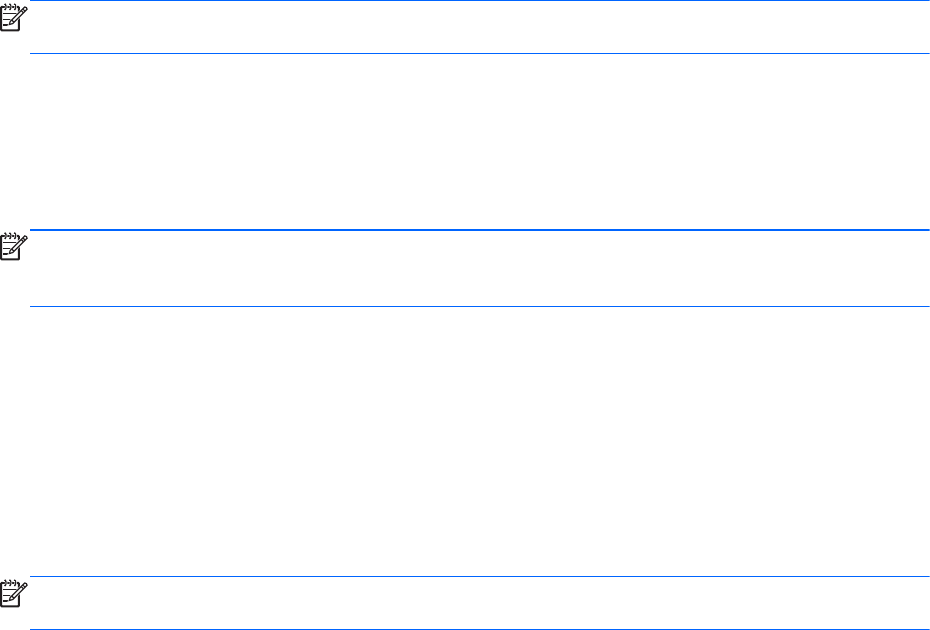
3. Pomocí cesty k souboru, kterou jste získali v předchozích pokynech, otevřete složku na pevném
disku obsahující soubor aktualizace.
4. Poklepejte na soubor s příponou .exe (například,
název_souboru
.exe).
Spustí se instalace systému BIOS.
5. Postupujte podle pokynů na obrazovce a dokončete instalaci.
POZNÁMKA: Jakmile se na obrazovce objeví zpráva potvrzující úspěšnou instalaci, je možné
smazat soubor aktualizace z pevného disku.
Synchronizace tabletu a klávesnice
Po připojení tabletu ke klávesnici a restartu počítače systému BIOS zkontroluje, zda musí být
firmware integrovaného řadiče na klávesnici synchronizován, a spustí synchronizaci. Pokud bude
synchronizace přerušena, zobrazí se na obrazovce upozornění na 10 sekund předtím, než se tablet
restartuje a pokusí se o opakovanou synchronizaci.
POZNÁMKA: Integrovaný řadič firmwaru bude synchronizován pouze tehdy, bude-li baterie tabletu
nebo klávesnice nabitá na více než 50%, nebo pokud je tablet připojen k napájení střídavým
proudem.
Použití systému MultiBoot
Pořadí zařízení pro spuštění
Po zapnutí se počítač pokusí spustit systém z povolených zařízení pro spuštění. Nástroj MultiBoot,
který je povolený v nastavení od výrobce, ovládá pořadí, podle kterého systém vybírá zařízení pro
spuštění. Mezi zařízení pro spuštění mohou patřit optické jednotky, disketové jednotky, síťová karta,
pevné disky a zařízení USB. Zařízení pro spuštění obsahují spustitelné médium nebo soubory, které
jsou vyžadovány pro korektní spuštění a funkčnost počítače.
POZNÁMKA: Některá zařízení pro spuštění musí být povolena v nástroji Computer Setup předtím,
aby mohla být zařazena do pořadí zařízení pro spuštění.
Pořadí, ve kterém počítač vyhledává zařízení pro spuštění, lze změnit nastavením pořadí při
spouštění v nástroji Computer Setup. Můžete také stisknout klávesu esc nebo tlačítko snížení
hlasitosti, je ve spodní části obrazovky zobrazena zpráva "Hold the Volume Down button to enter the
BIOS Startup Menu" (Pro vstup do nabídky spuštění systému BIOS přidržte tlačítko snížení hlasitosti)
a potom stiskněte klávesu f9. Po stisknutí klávesy f9 se zobrazí nabídka se seznamem dostupných
zařízení pro spuštění, z níž lze vybrat zařízení pro spuštění systému. Případně lze použít program
MultiBoot Express, jehož pomocí lze počítač nastavit tak, aby vás vyzval k určení umístění zařízení
pro spuštění po každém zapnutí nebo restartování počítače.
Výběr předvoleb MultiBoot
Funkci MultiBoot můžete použít následujícími způsoby:
76 Kapitola 12 Computer Setup (BIOS), MultiBoot a HP PC Hardware Diagnostics (UEFI)










